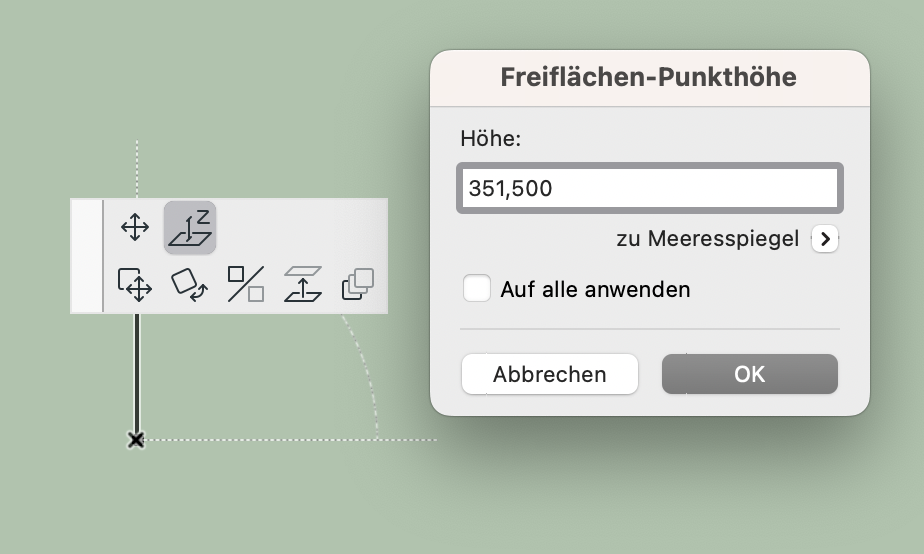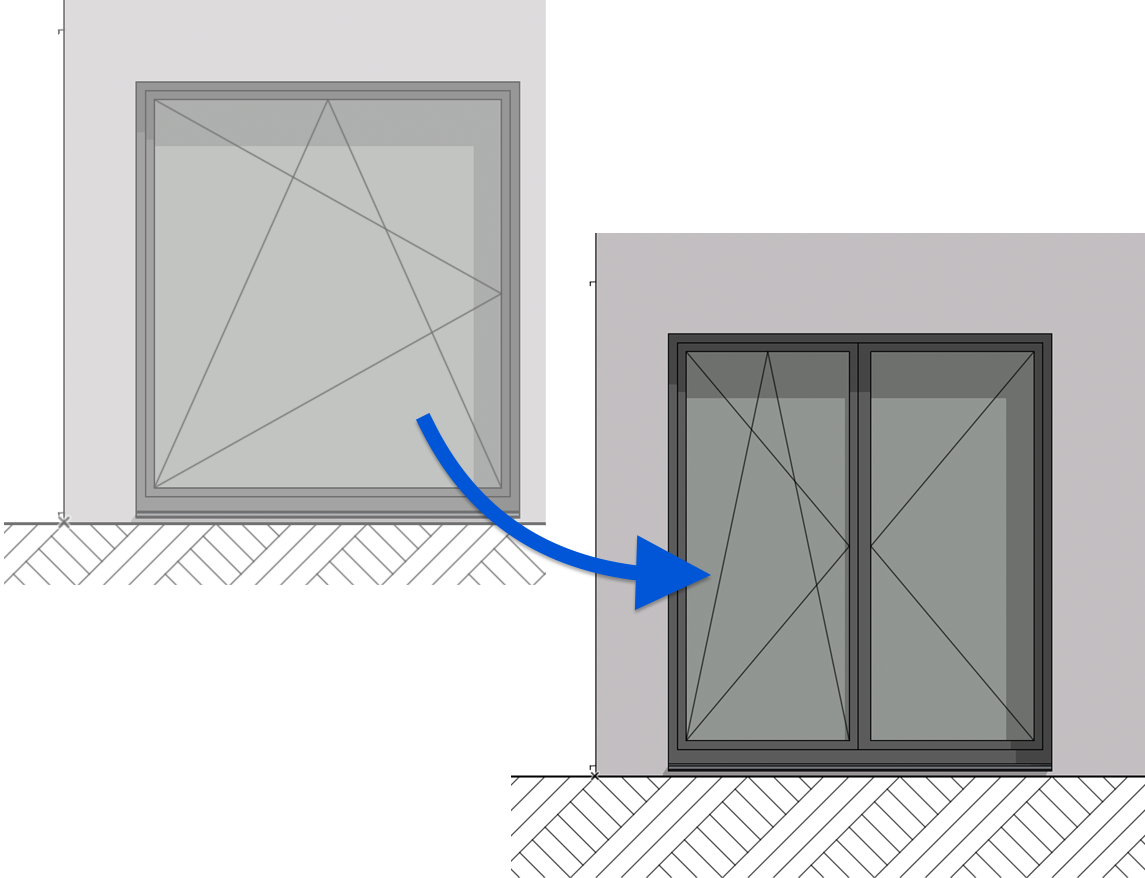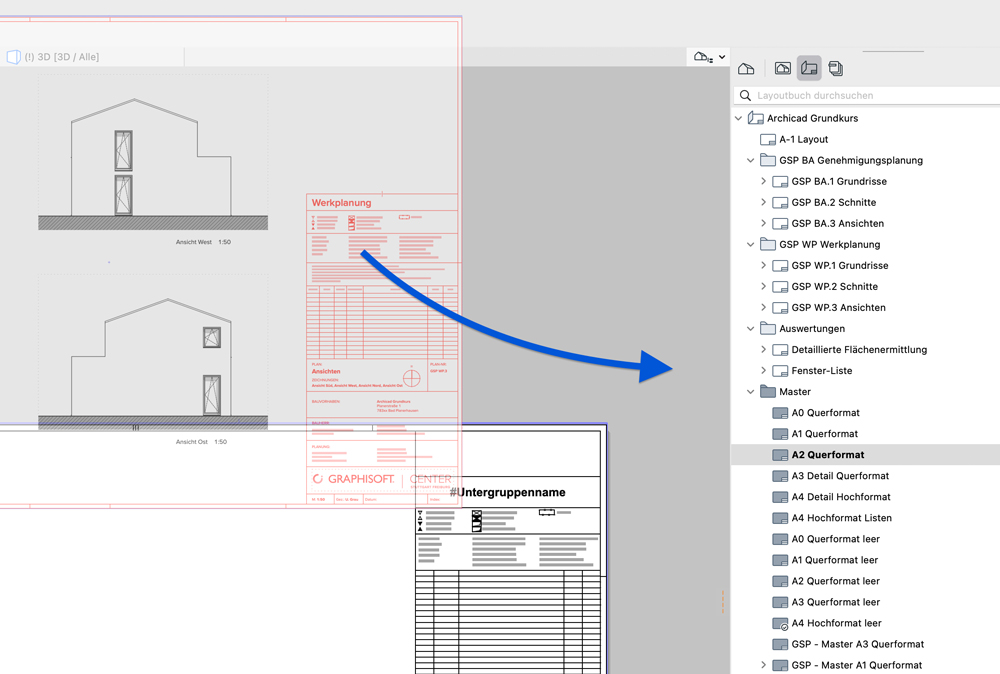Wissens-Häppchen für Ihren Alltag:
Unser Archicad Blog.
So fügen Sie einer Freifläche Punkte hinzu und definieren deren Höhe
Es gibt verschiedene Möglichkeiten, eine Freiflächen in Archicad zu formen.
In diesem Beitrag möchten wir Ihnen zunächst die Grundlage erklären, also:
Wie platziert man einzelne Punkte in eine Freifläche und definiert deren Höhe?
Hinzufügen von Freiflächenpunkten
1.) Aktivieren Sie die Freifläche, die Sie bearbeiten möchten.
2.) Aktivieren Sie anschließend das Freiflächen-Werkzeug im Werkzeugkasten und wählen Sie die Geometriemethode Polygon.
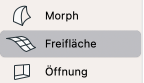
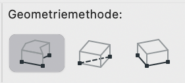
3.) Setzen Sie nun innerhalb der Freifläche den ersten Punkt eines Polygonalzugs, klicken Sie dann allerdings ein zweites Mal auf den selben Punkt. Somit entsteht ein neuer Freiflächen-Punkt.
Definieren der Höhenwerte
1.) Aktivieren Sie die Freifläche und klicken Sie auf einen der Freiflächenpunkte. Wählen Sie in der PET-Palette die Option Freiflächenpunkt in der Höhe verschieben.
2.) Sie können nun den Höhenwert des Punktes definieren. Als Bezug können Sie zwischen der Freiflächen-Referenzfläche, dem Projektursprung, der 1., bzw. 2. Referenzhöhe oder dem Meeresspiegel wählen.
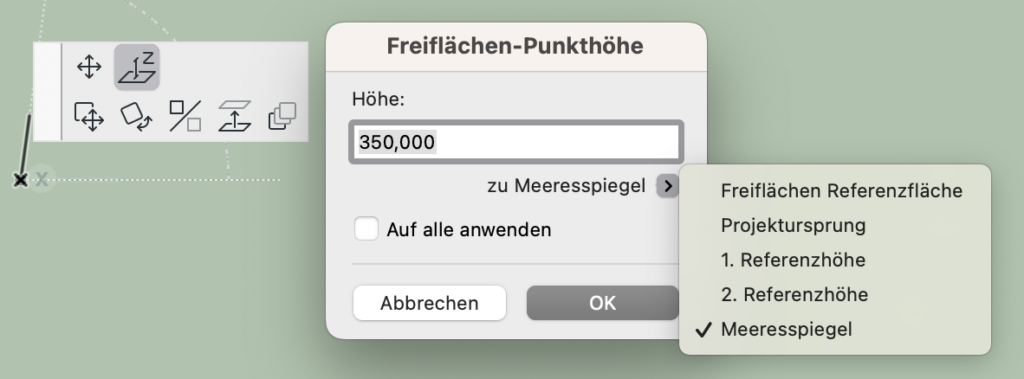
Die 1. und 2. Referenzhöhe können Sie vorab über das Menü Optionen > Projektpräferenzen > Referenzhöhen definieren.
Die Meereshöhe im Bezug zu Ihrem Archicad Projekt-Ursprung legen Sie über das Menü Optionen > Projekt-Präferenzen > Lage–Einstellungen fest.
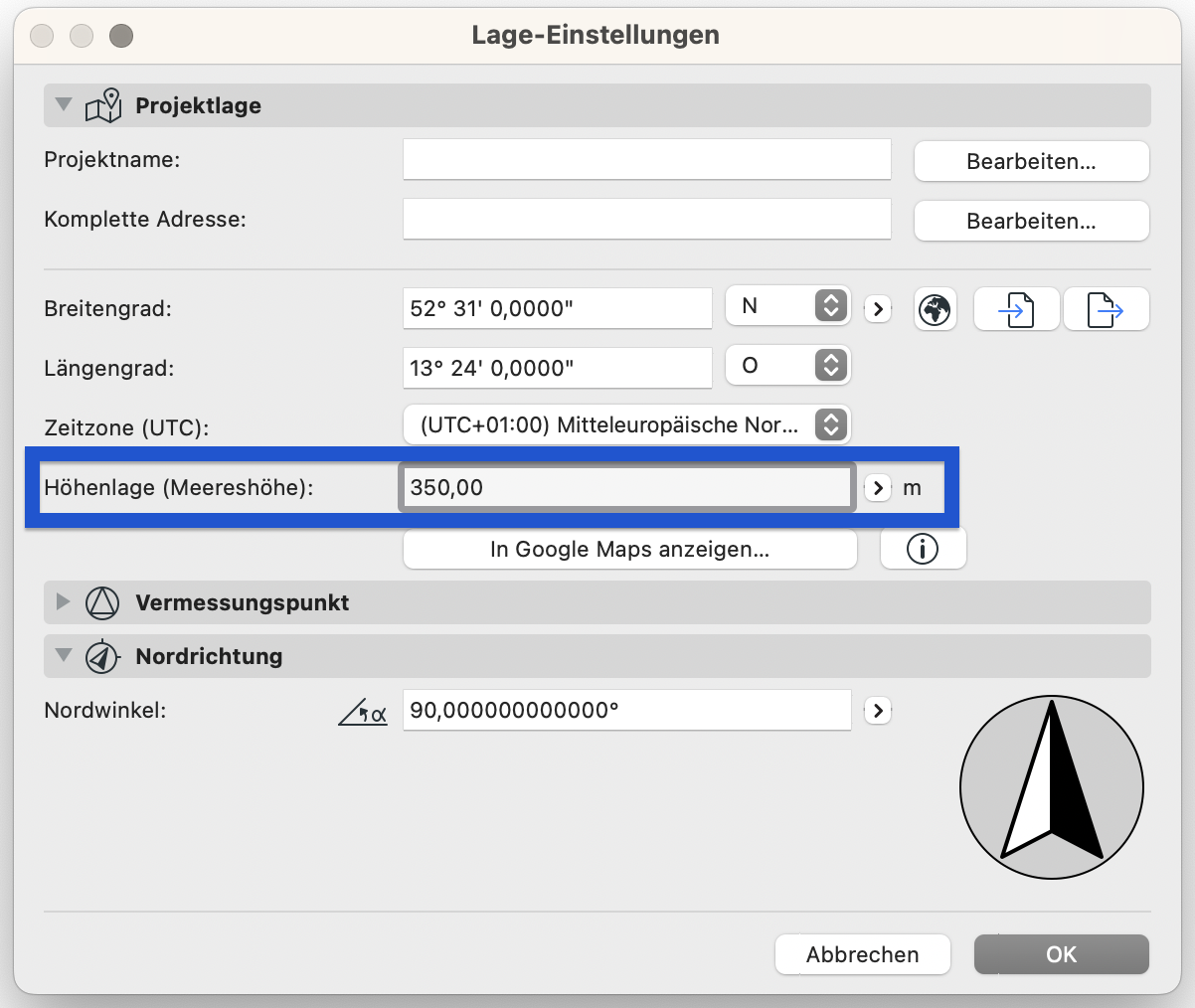
Nun können Sie die Höhen der Freiflächenpunkte direkt mit Bezug auf NN festlegen.
Auf diese Art können Sie statt einzelnen Punkten auch Höhenlinien erstellen und deren Höhenwerte definieren.
Eine schnellere Möglichkeit finden Sie allerdings hier.